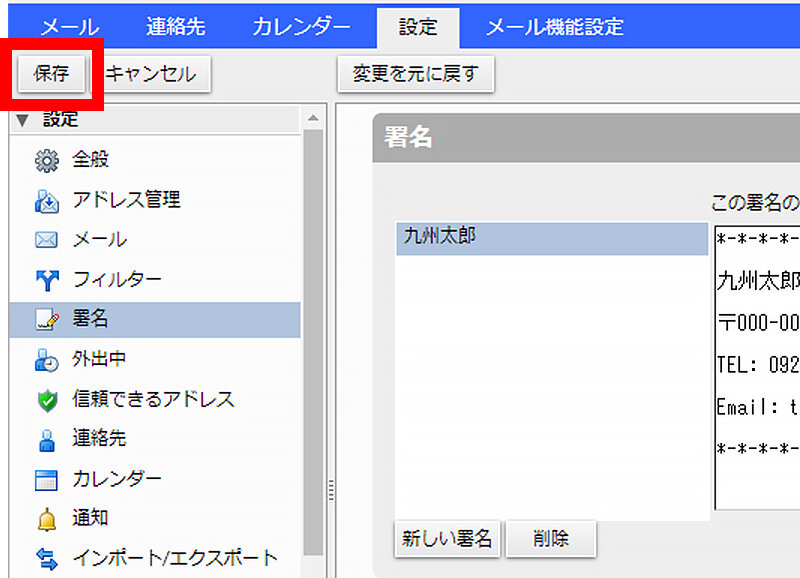Webメール 署名の設定
お客さまのご利用環境によって画面構成や表記が異なる場合がございます。
1
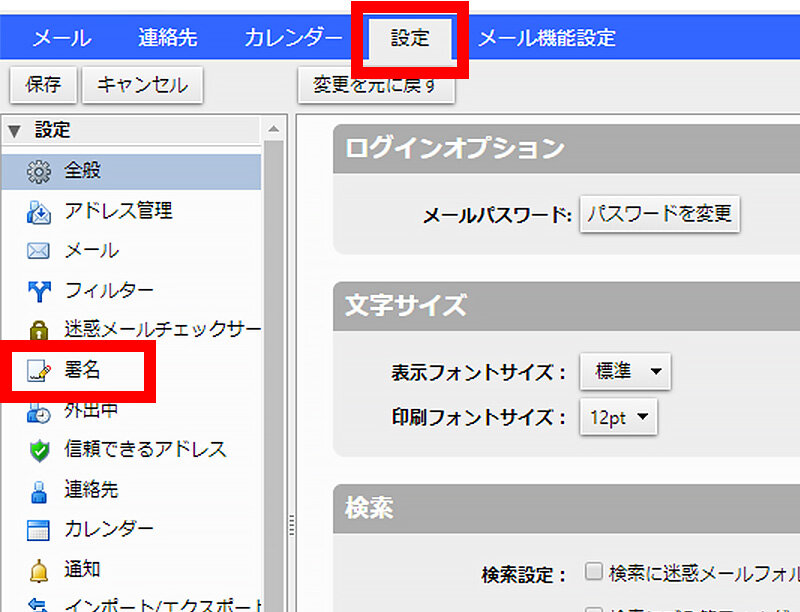
Webメールの画面上のメニューから、設定を選択します。
画面左側に表示されたメニューから、署名を選択します。
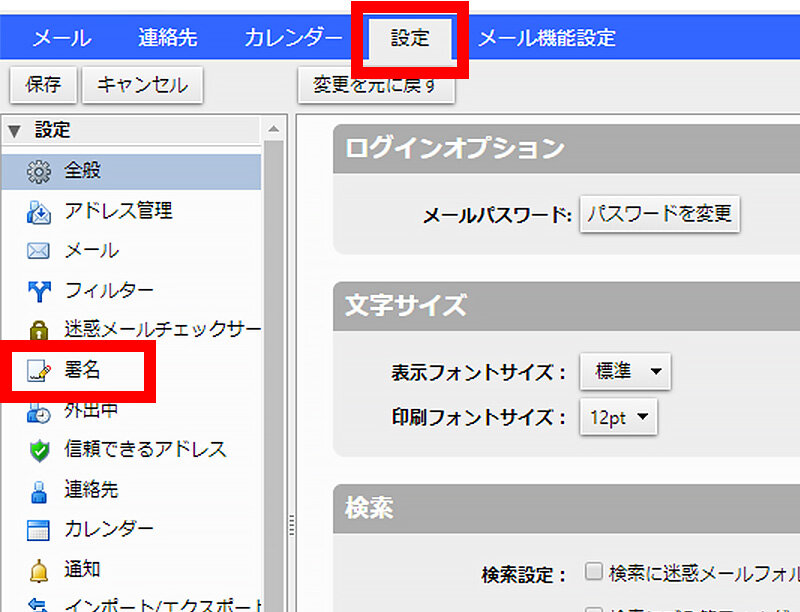
2
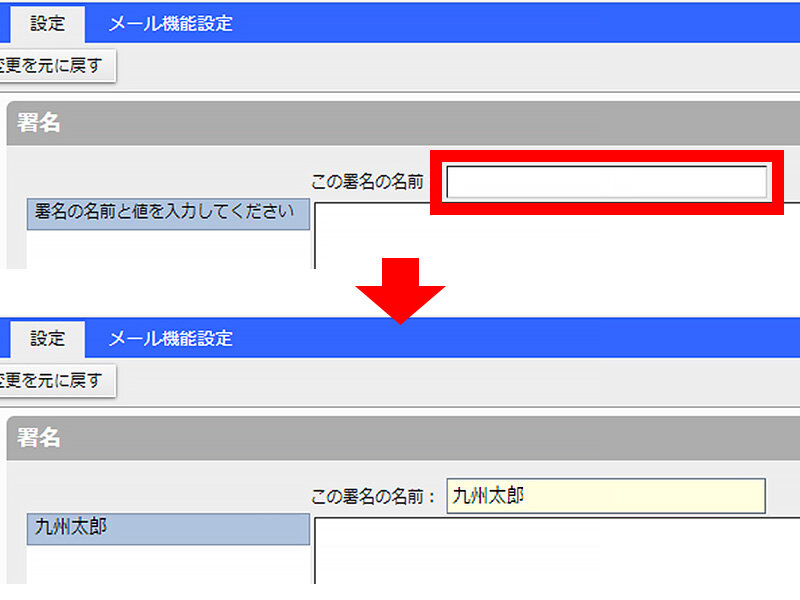
この署名の名前に署名の名前を入力します。
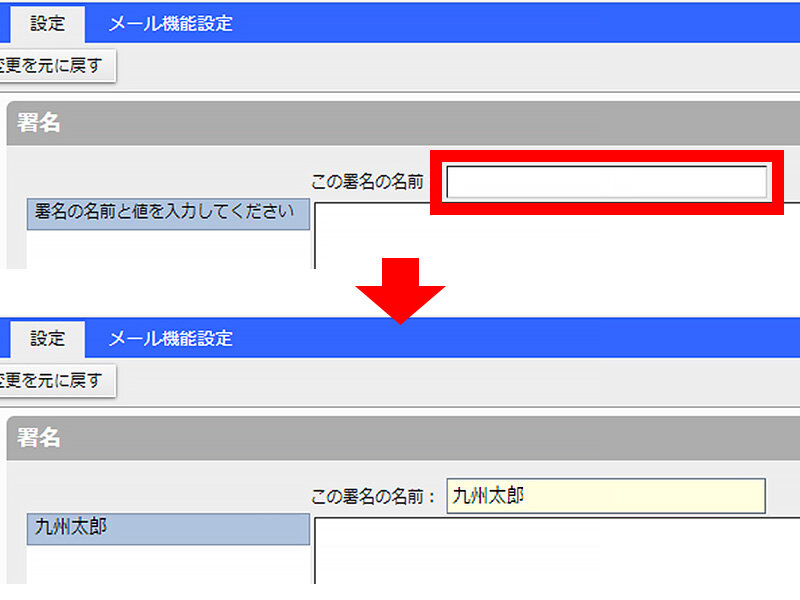
3
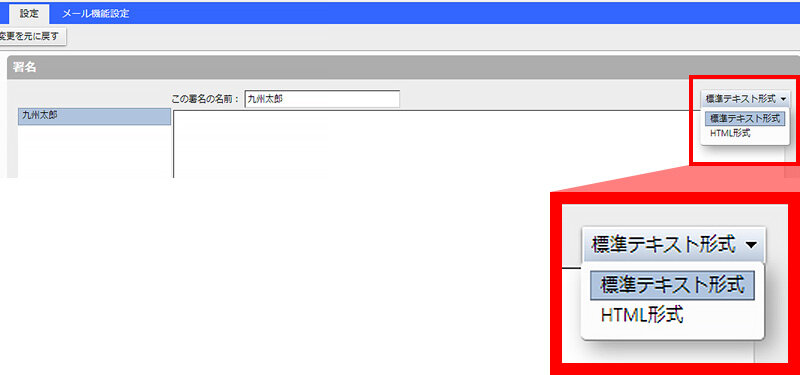
署名の形式を選択します。
ここでは標準テキスト形式を選択しています。
| 標準テキスト形式 | 文字色や文字サイズの変更は不可 |
|---|---|
| HTML形式 | 文字色や文字サイズの変更、写真などの画像ファイル挿入が可能 |
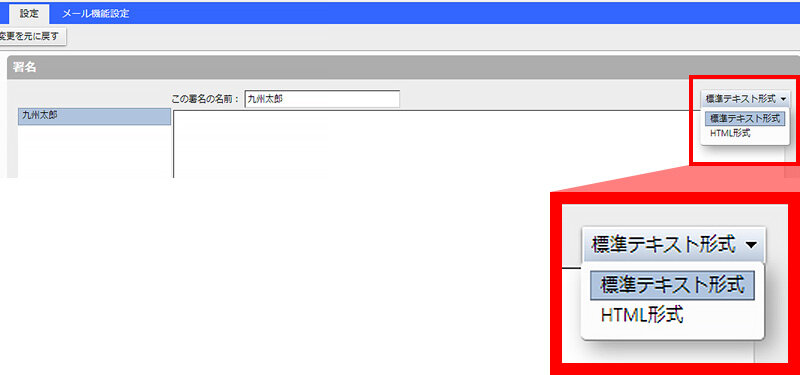
4
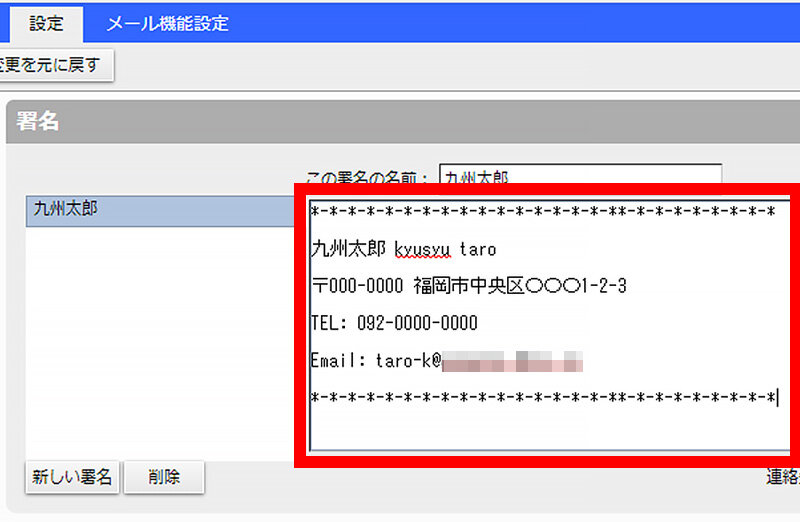
署名を入力します。
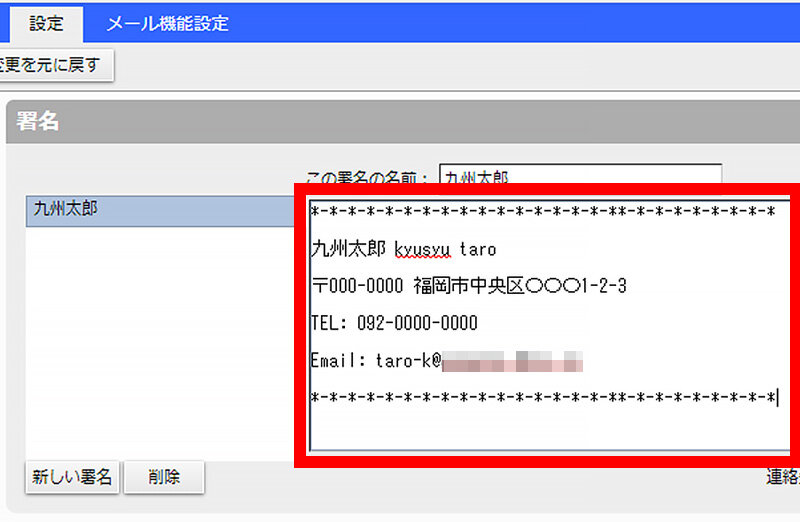
5
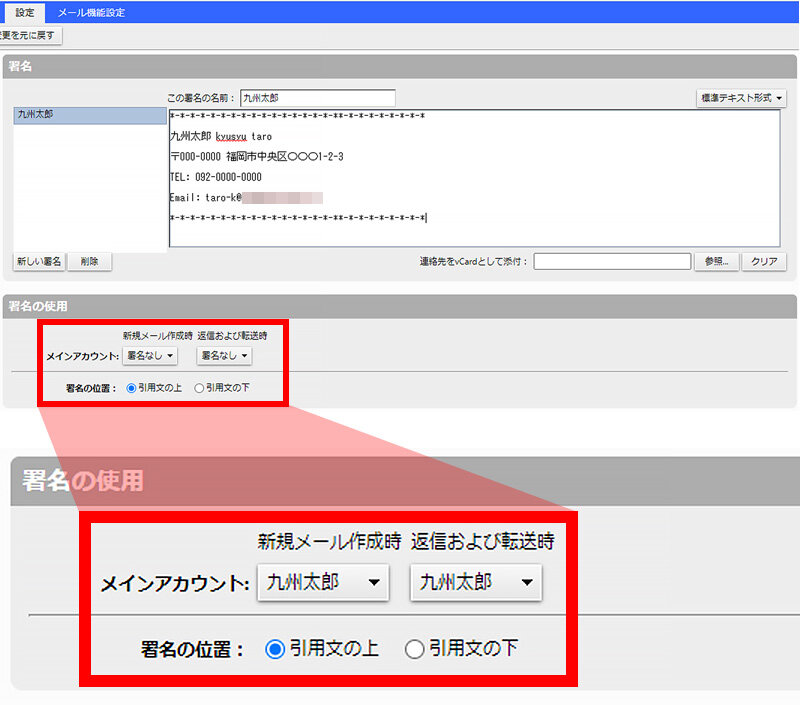
署名の使用を設定します。
メールの作成時と返信時は自動で署名が挿入されます。
| 新規メール作成時 | メールを新しく作成して送信する場合に使用する署名を選択 |
|---|---|
| 返信および転送時 | 受信したメールの返信や転送する場合に使用する署名を選択 |
| 引用文の上 | メールの返信や転送時に、引用文(元のメッセージ)の上に署名を挿入する場合に選択 |
| 引用文の下 | メールの返信や転送時に、引用文(元のメッセージ)の下に署名を挿入する場合に選択 |
- 新規メール作成時、送信及び転送時の署名の使用に、「署名なし」を選択した場合は、自動で署名の挿入はされません。
- 指定されている署名の位置は、メールの本文に手動で署名を挿入した場合も適用されます。
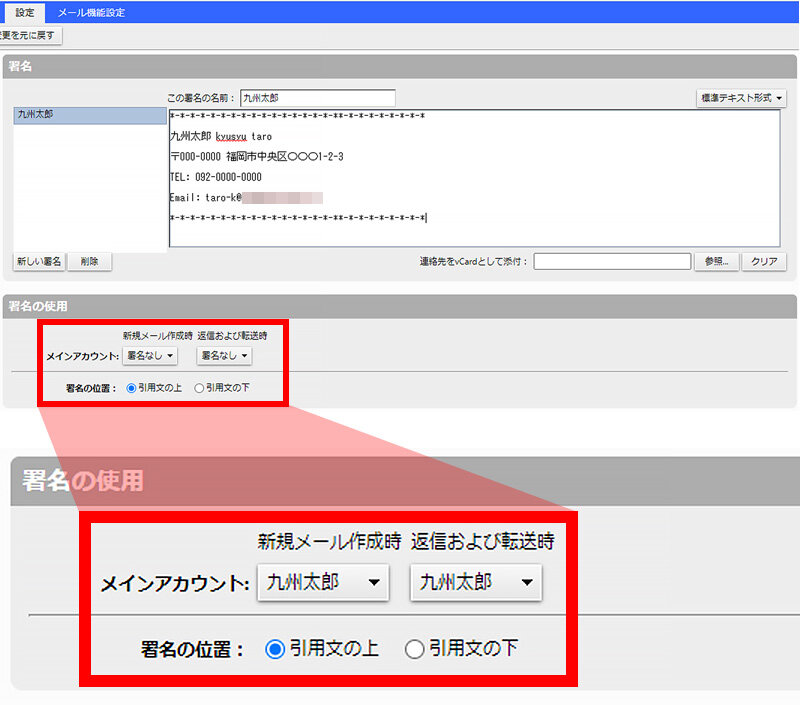
6
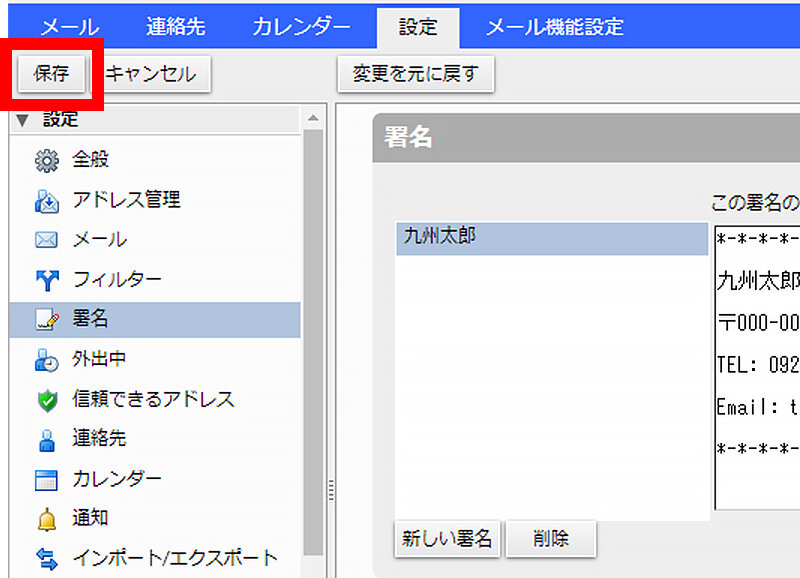
保存を選択します。
以上で完了です。